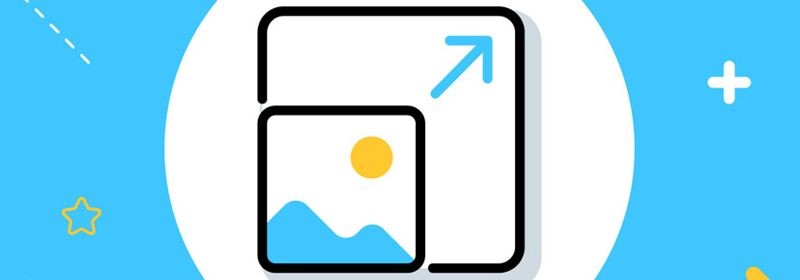
我们都有过上传图片到网络的经历。由于图片占用很多空间,很多网站通常会有文件大小限制,所以压缩图片非常重要。这也意味着您需要自己调整图片的大小。在本文中,系统极客将向大家介绍,如何在 windows 或 macos 中调整图片大小。
需要明确的是,在 windows 或 macos 中调整图片大小的方法实在太多。在下载第三方工具使用之前,我们先来看看电脑自带的工具。
在 windows 中调整图片大小
使用「照片」应用程序调整图片大小
「照片」应用程序是 windows 中调整任意图片大小最简单的方法,它使用起来非常快速和简单。以下是您需要做的:
1、使用「照片」应用程序打开想要调整大小的图片。
2、点击顶部菜单栏上的「…」按钮——在弹出的快捷菜单中选择「调整图像大小」。
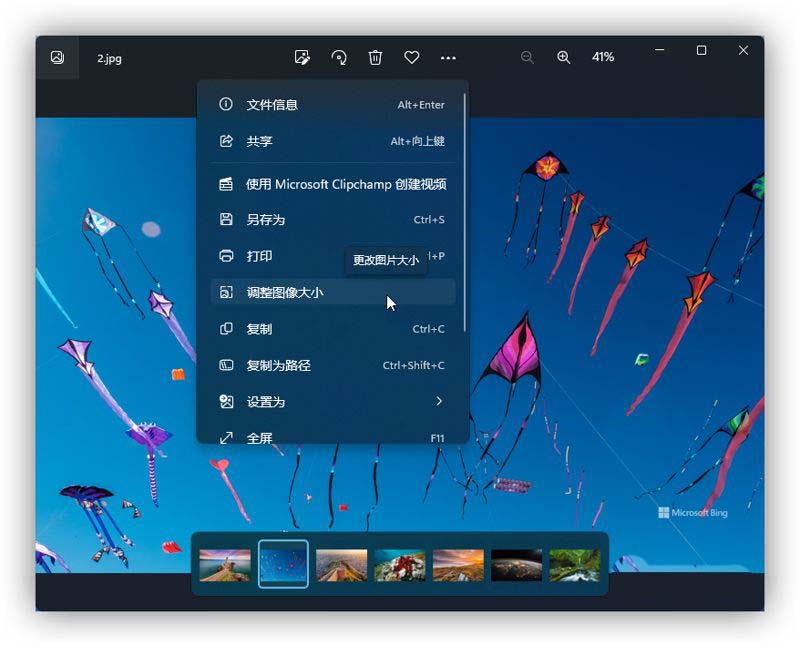
使用「照片」应用程序调整图片大小
3、在「重设大小」界面中,我们可以按「像素」或「百分比」对图片大小进行重设。输入想要的图像尺寸,可以在窗口底部看到最终文件大小的预览。
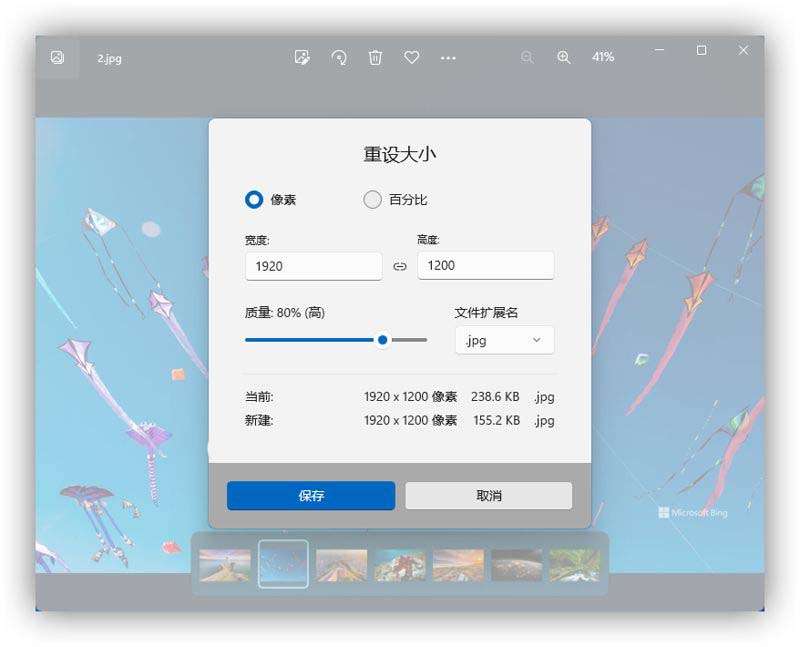
使用「照片」应用程序调整图片大小
4也可以在这里更改调整大小后的图像格式(文件扩展名),还可以更改最终图像的质量。质量越低,文件大小就越小。
5调整完成后点击「保存」将图片保存在所选的位置。
如果想覆盖现有文件,可以用相同的文件名和路径保存图片;也可以换个名称或路径进行另存,以保留原始的高质量版本。
使用「画图」工具调整图片大小
windows 中的「画图」工具可以相当容易地调整图片大小。这种方式的主要优点在于,可以在保存文件之前看到最终结果。只要「画图」工具还处于打开状态,就可以撤销更改并进行其他微调。
1、在「资源管理器」中鼠标右击要调整大小的图片——选择「打开方式」——打开「画图」。
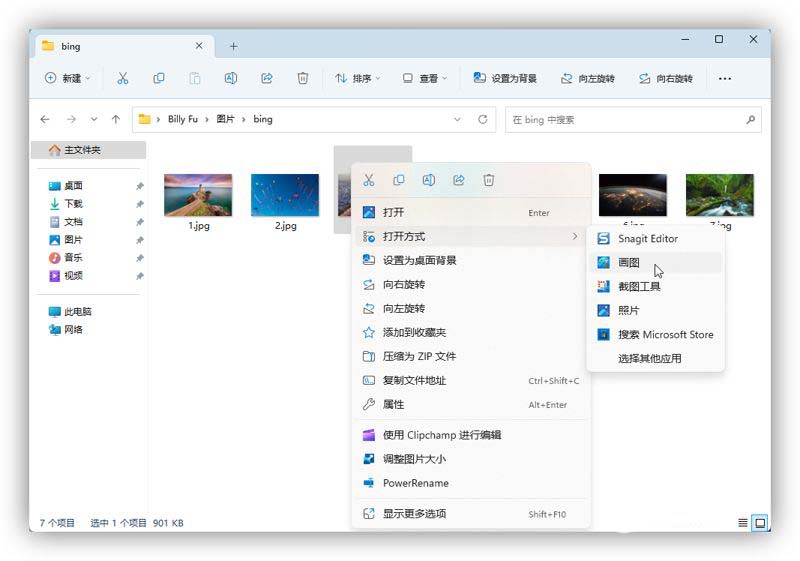
使用「画图」工具调整图片大小
2、在「画图」工具中点击「重设大小和倾斜」按钮
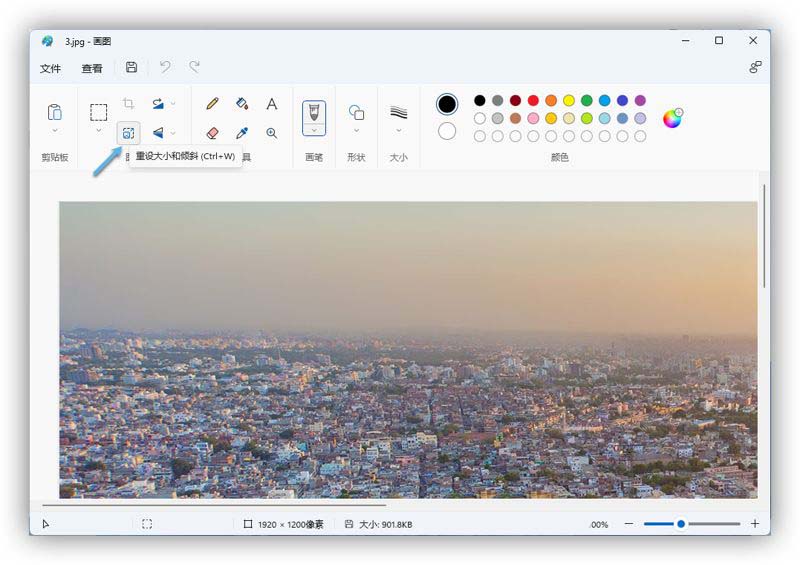
使用「画图」工具调整图片大小
3、在窗口中同样可以按「百分比」或「像素」的绝对值来调整图片大小;可以通过「链形图标」选择是否保持原始宽高比;如果要对图片进行倾斜,「画图」还提供了「倾斜」角度选项。
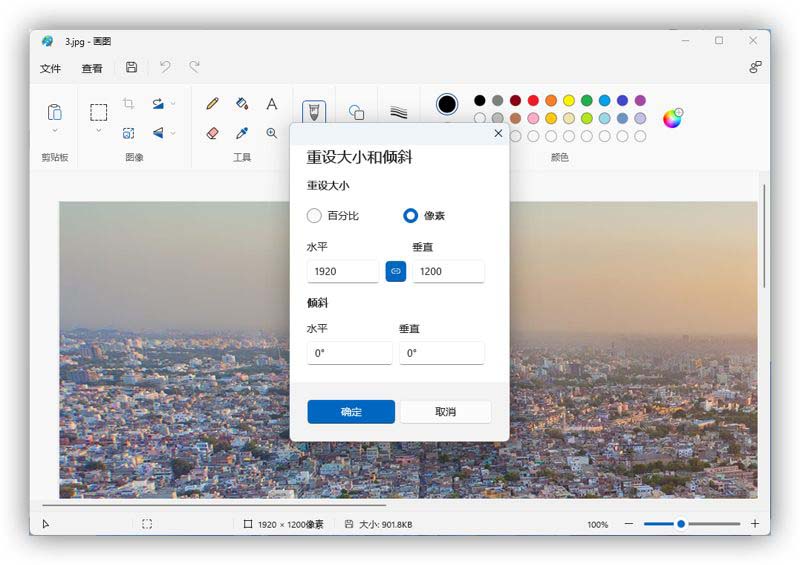
使用「画图」工具调整图片大小
4、调整完成后点击「确定」。
5、如果对调整后的图片感到满意,可以在窗口顶部点击「保存」图标以覆盖原始文件;如果想另存一份副本,请点击「文件」菜单——然后选择「另存为」——选择一个文件类型和路径进行保存。
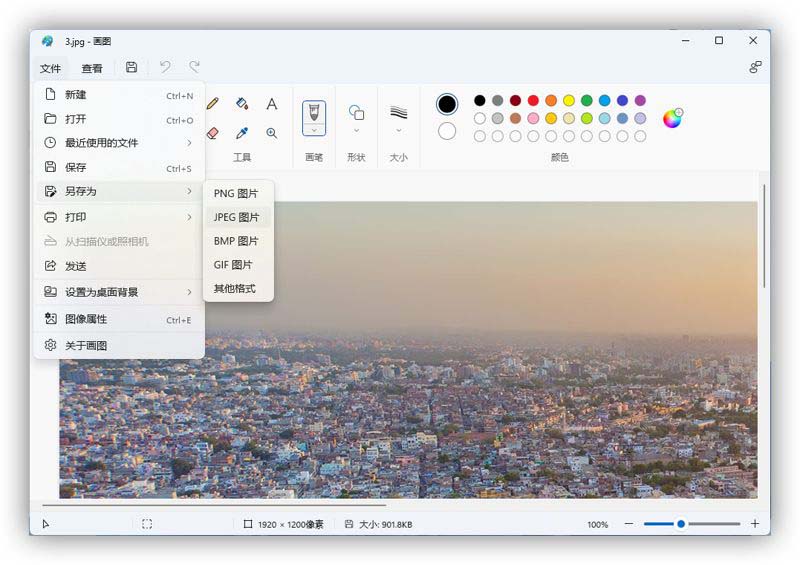
使用「画图」工具调整图片大小
使用 powertoys image resizer 批量调整图片大小
如果只需要调整一两张图片的大小,上述两种方法都很不错。但如果要处理一个文件夹中的很多大图片,那么有一些工具可以帮助解决这个问题。
image resizer 图像大小调整器由 microsoft 发布,并与开源社区合作开发的工具就可以实现对图片大小进行批量调整:
1、通过 microsoft 官网或 microsoft store 下载 powertoys 实用工具。
2、启动 powertoys 并切换到「image resizer」或「图像大小调整器」选项卡。确保该功能已经打开。
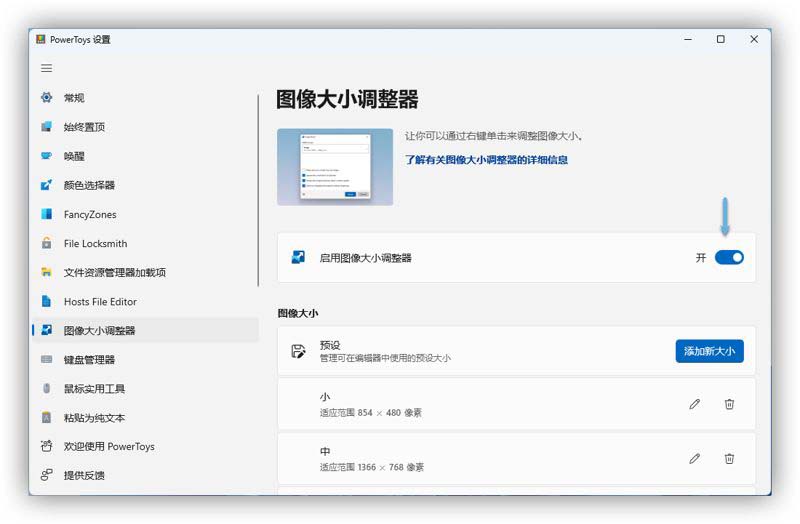
启用 powertoys 图像大小调整器
3、如果您想设置 image resizer 永久使用特定的大小,可以自定义尺寸预设。可以更改现有的预设或「添加新大小」预设;也可以在每次调整图片大小时,设置自定义尺寸。
使用 powertoys image resizer 调整图像大小时,图像将被调整大小以适应您指定的最大尺寸。如果图像的长宽比与您选择的尺寸不同,则宽度或高度将小于您选择的尺寸。
4、(可选)您也可以在这个界面中更改高级编码设置和文件名格式设置。
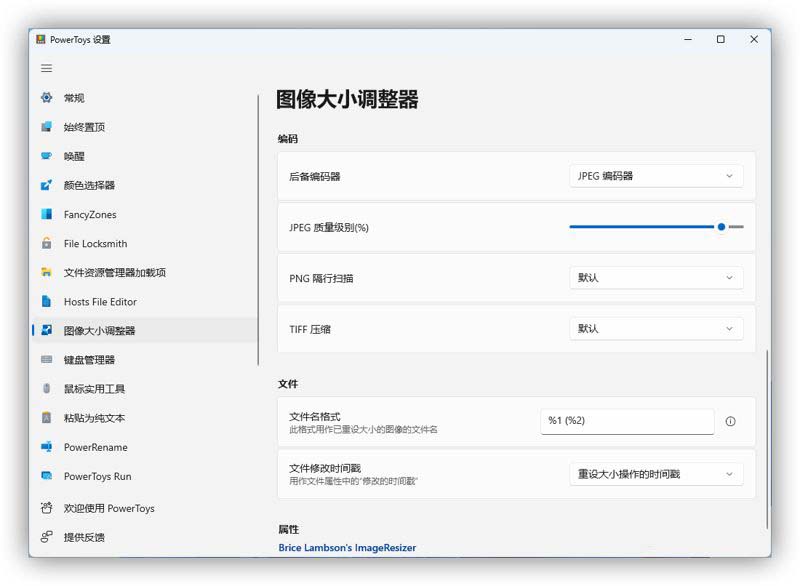
powertoys 图像大小调整器
5、设置好以上所有内容后,就可以关闭 powertoys 窗口——进入到存放图片的文件夹,选中需要调整大小的所有图片——然后右键点击它们——在右键菜单中选择「调整图片大小」或「resize pictures」选项。
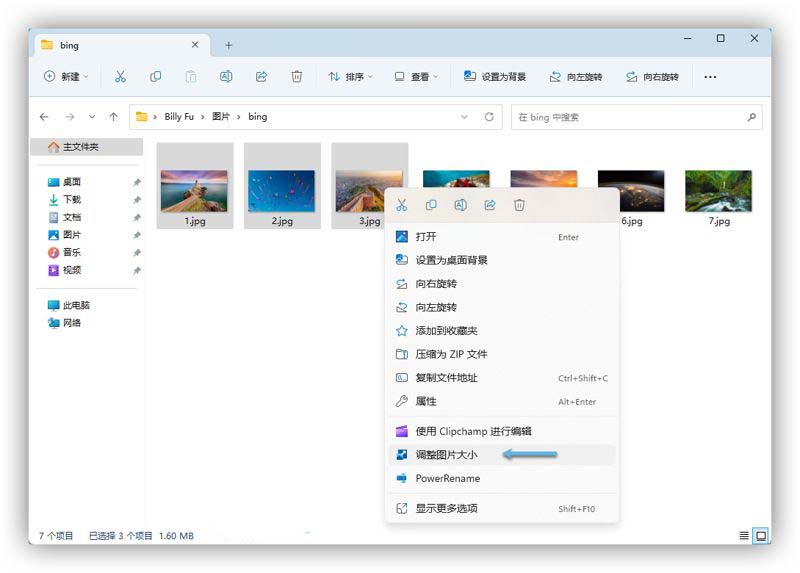
使用 powertoys image resizer 批量调整图片大小
6、选择一个尺寸预设或者设置自定义尺寸。还可以选择是替换现有的图片还是创建副本,移除图片元数据等等。
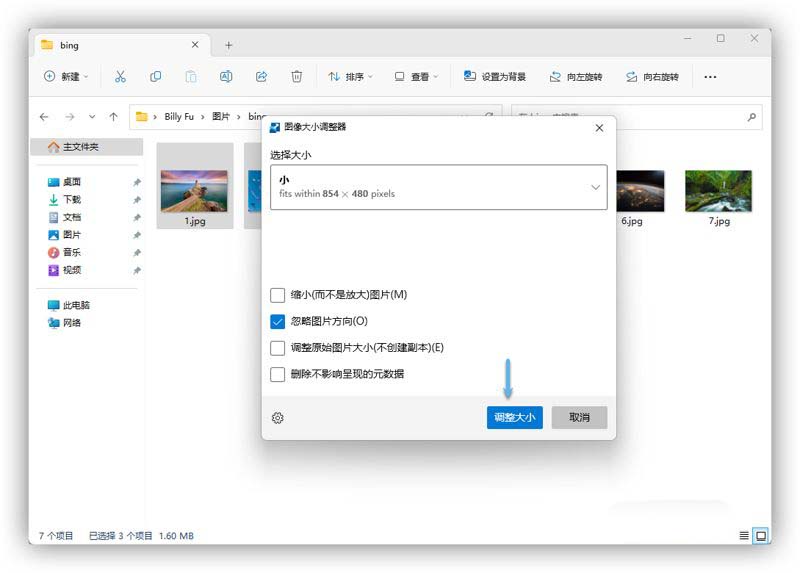
使用 powertoys image resizer 批量调整图片大小
7、点击「调整大小」按钮,图片就会被调整。
在 macos 中调整图片大小
如果您使用的是 macos,情况就更加简单,所需要的工具已经内置在了 macos 中。macos 操作系统自带一款叫做「预览」的应用程序,它可以单独或批量调整图像大小。
「预览」应用程序会替换掉原始图像文件。如果要保留原始文件,请先复制副本,然后再调整副本的文件大小,以确保原始图片不会被更改。
1、在「访达」中打开要调整大小的图片。如果「预览」不是默认图片应用程序,请右键点击图片文件,然后选择「打开方式」并选择用「预览」应用程序打开。
2、打开「预览」后——点击顶部菜单栏的「工具」选项——然后选择「调整大小」。
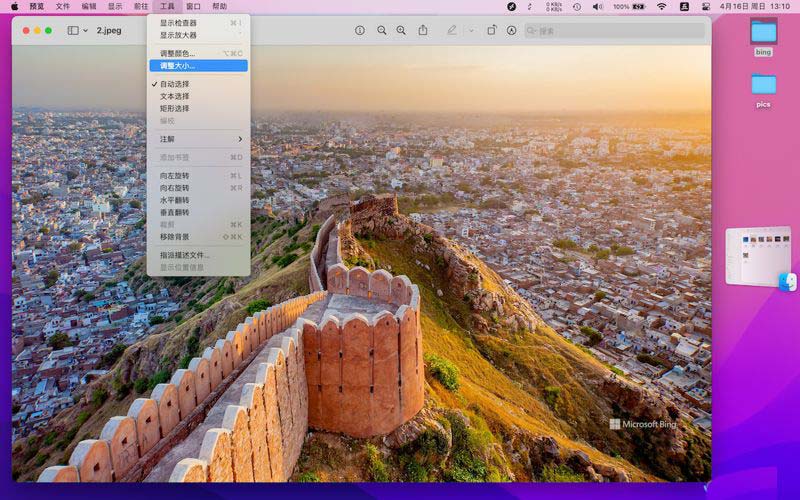
使用 macos「预览」调整图像大小
3、在弹出的窗口中,可以看到选择目标大小的选项。有几个预设的选项可用,但也可以自定义大小;可以按原始分辨率的百分比调整大小,也可以使用下拉菜单切换到绝对值;还可以选择最终图像的像素分辨率。
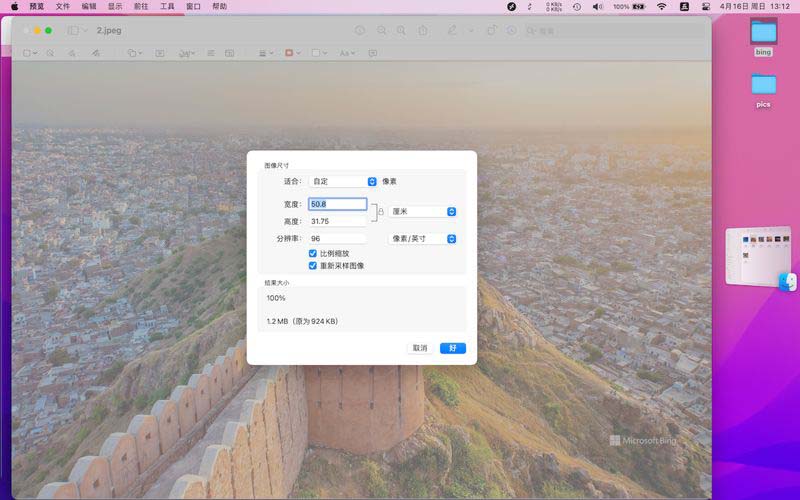
使用 macos「预览」调整图像大小
4、点击「好」按钮后,图像将以新的分辨率保存。
如果想要批量调整图像大小,操作过程与单独调整类似,但需要注意几点:
- 在「访达」中选择想要调整的所有图片,然后用「预览」打开它们。
- 在使用「调整大小」选项之前,确保在左侧空格选中了要调整大小的所有图片的缩略图。
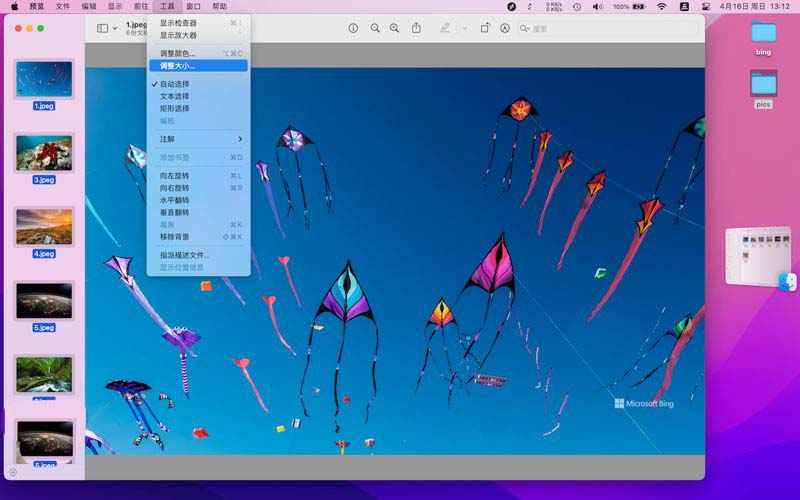
使用 macos「预览」批量调整图像大小
在 macos 中调整图片大小显然更容易。但无论在哪个系统上,都不是一个难以完成的任务。作为 windows 用户,推荐使用 powertoys image resizer 来批量调整图片大小,只需要点几下就可以处理多个图像。虽然第一次设置 image resizer 时会有些繁琐,但从长远来看可以节省很多时间。
如果您想使用第三方工具,windows 和 macos 上都有很多其他选择,但对于大多数人来说,使用系统内置工具可能更容易上手。

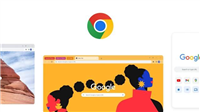

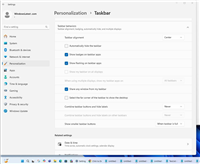
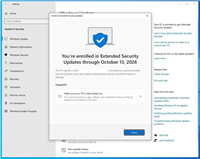
发表评论